Radera enkelt allt innehåll och inställningar på iPhone, iPad eller iPod helt och permanent.
- Rensa skräppostfiler från iPhone
- Rensa iPad-cache
- Rensa iPhone Safari Cookies
- Rensa iPhone Cache
- Rensa iPad-minnet
- Rensa iPhone Safari History
- Ta bort iPhone-kontakter
- Ta bort iCloud Backup
- Ta bort iPhone-e-postmeddelanden
- Ta bort iPhone WeChat
- Radera iPhone WhatsApp
- Ta bort iPhone-meddelanden
- Ta bort iPhone-foton
- Radera iPhone-spellista
- Ta bort lösenord för iPhone-begränsningar
Rensa minne på iPad via de mest effektiva metoderna
 Uppdaterad av Boey Wong / 20 juli 2022 14:20
Uppdaterad av Boey Wong / 20 juli 2022 14:20Hur får jag mer lagringsutrymme på min iPad? Jag vill ha mer iPad Air-lagring. Vad ska jag göra? Tack!
Som du kanske vet gör surfplattor som iPad det dagliga livet, studierna och arbetet bekvämare med bättre användarupplevelser. Och iPad sticker ut från andra konkurrenter på grund av sin större skärm och höghastighetsprestanda. Det är också därför folk skulle vilja spara fler dokument, filmer, låtar, TV-program etc. på iPad för arbete, studier eller underhållning var de vill.
FoneEraser för iOS är den bästa iOS-datorrengöraren som enkelt kan radera allt innehåll och inställningar på iPhone, iPad eller iPod helt och permanent.
- Rengör oönskade data från iPhone, iPad eller iPod touch.
- Radera data snabbt med engångsskrivning, vilket kan spara tid för många datafiler.
- Det är säkert och enkelt att använda.
Här kommer frågan, hur mycket minne behöver jag på min iPad? Detta är en vanlig fråga från de flesta användare, de har ingen aning om exakt vad som tog lagringsutrymmet och hur man rensar dem för mer ledigt utrymme på iPad.
Oroa dig inte, det här inlägget kommer att visa dig de bästa svaren på alla dessa frågor. Gå vidare.
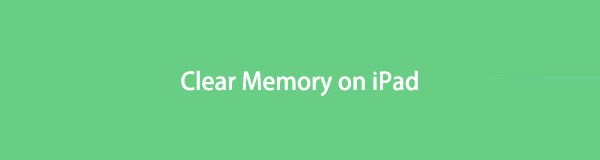

Guide Lista
Del 1. Hur man kontrollerar minne på iPad
Innan vi dyker in i lösningarna bör du lära dig hur du kontrollerar iPad mini-lagring eller alla andra modeller. Stegen för iPad-minneskontroll är desamma för olika modeller, du kan kontrollera dem nedan.
steg 1Öppna iPad Inställningar appen och tryck på Allmänt fliken.
steg 2Rulla ned för att hitta iPad-lagring. Sedan kan du se din lagringsstatus i detalj.
Flytta till följande delar för att rensa iPad-minnet.
Del 2. Rensa iPad-minne med FoneEraser för iOS
Den första lösningen du inte bör missa är FoneEraser för iOS. Det är ett verktyg från tredje part, men det är ett pålitligt och kraftfullt program på datorn som hjälper dig att radera all data från iPad inom några få klick. Det ger 3 raderingsnivåer, du kan välja efter dina behov.
Dessutom har den en annan funktion som hjälper dig att frigöra utrymme på iPhone, iPad och iPod Touch genom att ta bort skräpfiler, foton, stora filer och applikationer. Om du vill frigöra iPad-utrymme utan att förlora data kan du välja det istället.
FoneEraser för iOS är den bästa iOS-datorrengöraren som enkelt kan radera allt innehåll och inställningar på iPhone, iPad eller iPod helt och permanent.
- Rengör oönskade data från iPhone, iPad eller iPod touch.
- Radera data snabbt med engångsskrivning, vilket kan spara tid för många datafiler.
- Det är säkert och enkelt att använda.
Nåväl, här kan du ladda ner och installera FoneEraser för iOS på datorn och anslut iPhone. Kontrollera sedan demonstrationen av hur du rensar iPad-minnet med FoneEraser för iOS.
Radera skräpfiler:
steg 1Välja Frigör utrymme > Radera skräpfiler.

steg 2Efter det kommer den att skanna din enhet. Markera alla objekt du vill ta bort och klicka Radera knapp.
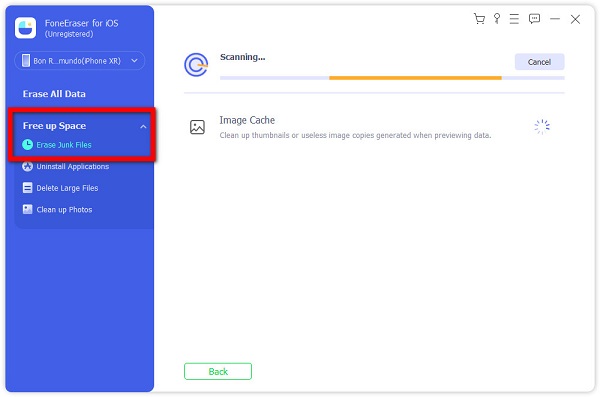
Avinstallera applikationer:
steg 1Välja Frigör utrymme > Avinstallera applikationer.
steg 2Det kommer att visa dig alla applikationer. Klicka på Avinstallera knappen bredvid de du vill ta bort från iPad.

Ta bort stora filer:
steg 1Klicka Frigör utrymme > Ta bort stora filer.
steg 2Det kommer att lista alla filer på höger sida, kontrollera dem och klicka Radera knapp.
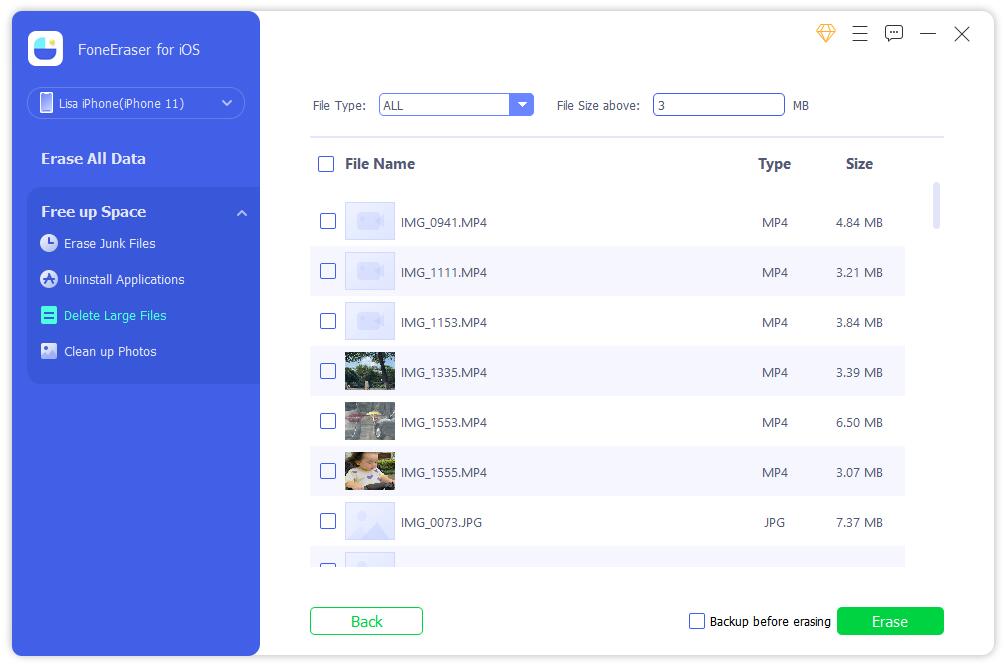
Du kan säkerhetskopiera dessa filer innan du raderar dem.
Rensa bilder:
steg 1Klicka Frigör utrymme > Rensa upp foton.

steg 2Efter ett tag klickar du Säkerhetskopiering och komprimering or Exportera & ta bort följaktligen.

Som du kan se är den lätt att använda, även för nybörjare. Ladda ner och prova nu!
FoneEraser för iOS är den bästa iOS-datorrengöraren som enkelt kan radera allt innehåll och inställningar på iPhone, iPad eller iPod helt och permanent.
- Rengör oönskade data från iPhone, iPad eller iPod touch.
- Radera data snabbt med engångsskrivning, vilket kan spara tid för många datafiler.
- Det är säkert och enkelt att använda.
Del 3. Rensa minne på iPad via AssistiveTouch
Det andra tricket du bör prova på iPad för att rensa iPad-minne är att använda AssistiveTouch. Det är en funktion på iPad som hjälper dig vad du vill och gör vad du vill i enlighet med detta. Och du kan till och med använda den på iPad för att rensa iPad-minne utan att förlora data. Dessutom kan det hjälpa dig att fixa okända problem på enheten. Nedan är handledningen.
steg 1Du måste aktivera AssistiveTouch genom Inställningar > Tillgänglighet > Touch > AssistiveTouch och slå på den. Alternativt kan du också be Siri att slå på den.
steg 2Gå till Inställningar > Allmänt > Stäng, då kan du se skjutreglaget.
steg 3Tryck på AssistiveTouch knappen och välj Hem.
steg 4Ange ditt lösenord för att bekräfta det.
Det här alternativet kommer inte att göra mycket för dig, om du vill ha mer utrymme på iPad, försök att radera oönskad data manuellt.
Del 4. Rensa minnet på iPad manuellt
Efter att ha kontrollerat iPad-lagringen kan du se datatyper som tar mest lagringsutrymme på enheten. Så du kan ta bort dem från enheten om du inte behöver dem längre, till exempel foton, videor, låtar, meddelanden, etc.
Så här kan du ta bort dem från iPad.
Foton: Öppna appen Foton, välj de foton du inte behöver och tryck på raderingsikonen. Dina raderade foton kommer att sparas i albumet Nyligen borttagna i 30 dagar.
Videoklipp: Öppna appen Foton eller Videor, spara dina videor, välj dem och tryck på raderingsikonen.
Songs: Öppna Apple Music-appen, välj ett bibliotek eller låtar du vill radera, tryck på raderingsikonen.
meddelanden: Öppna Meddelanden-appen, du kan föra konversationen från höger till vänster och välja knappen Ta bort.
FoneEraser för iOS är den bästa iOS-datorrengöraren som enkelt kan radera allt innehåll och inställningar på iPhone, iPad eller iPod helt och permanent.
- Rengör oönskade data från iPhone, iPad eller iPod touch.
- Radera data snabbt med engångsskrivning, vilket kan spara tid för många datafiler.
- Det är säkert och enkelt att använda.
Del 5. Rensa minne på iPad på Inställningar App
Det sista alternativet är appen Inställningar. Det är ett kraftfullt verktyg för att hantera dina iOS-data och enheter. Du kan selektivt ta bort data från specifika appar eller allt innehåll från enheten helt.
Alternativ 1. Ta bort appdata
Först kan du försöka komma åt din appdata på Inställningar och bekräfta om du har knapparna för att ta bort appdata i enlighet med detta.
Gå till Inställningar appen och scrolla nedåt för att hitta appen du vill kontrollera. Om du kan se några alternativ för att ta bort data, rensa data eller andra, tryck på den.
Alternativ 2. Radera allt innehåll
Ett annat val för att frigöra iPad-utrymme i appen Inställningar är att radera allt innehåll från enheten. Det kommer att ta bort all data från iPad och du kommer att få en helt ny enhet efter det. Säkerhetskopiera data iPad-data för att förhindra dataförlust; sedan kan du följa stegen nedan.
steg 1Öppna Inställningar app på iPad, välj Allmänt > Överför eller återställ iPad.
steg 2Välja Radera allt innehåll och inst.
steg 3Knacka på Radera allt innehåll och inst igen.
Det börjar återställa din enhet, vänta bara ett tag och ställ in din iPad efter det.
Del 6. Vanliga frågor om att öka iPad-lagringen
Varför köpte jag mer iCloud-lagring och ingenting hände?
Se till att du har köpt iCloud-lagring med rätt konto och kontrollera även internetanslutningen.
Varför är mitt iPad-minne så fullt?
Eftersom du har sparat otaliga data på iPad. Du kan prova metoderna i det här inlägget för att frigöra iPad-lagring och göra det normalt och köra snabbare.
FoneEraser för iOS är den bästa iOS-datorrengöraren som enkelt kan radera allt innehåll och inställningar på iPhone, iPad eller iPod helt och permanent.
- Rengör oönskade data från iPhone, iPad eller iPod touch.
- Radera data snabbt med engångsskrivning, vilket kan spara tid för många datafiler.
- Det är säkert och enkelt att använda.
Det handlar om hur du rensar iPad-lagring, du kan lära dig metoderna i det här inlägget och välja en efter dina behov. FoneEraser för iOS är fortfarande den mest rekommenderade metoden du inte bör missa. Det hjälper dig att frigöra iPad-minne med eller utan förluster. Och även nybörjare kan helt enkelt lära sig hur man använder den. Varför inte ladda ner och prova det nu!
